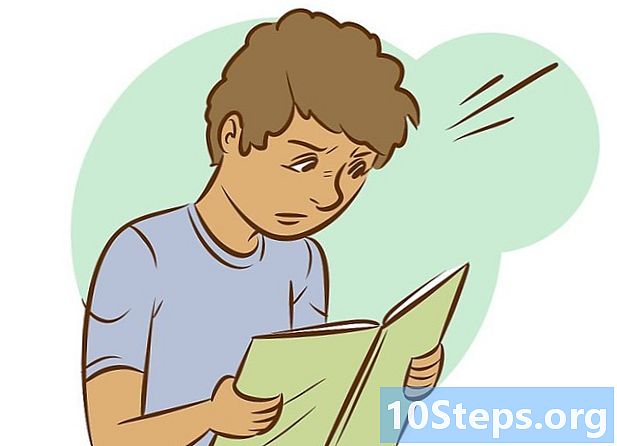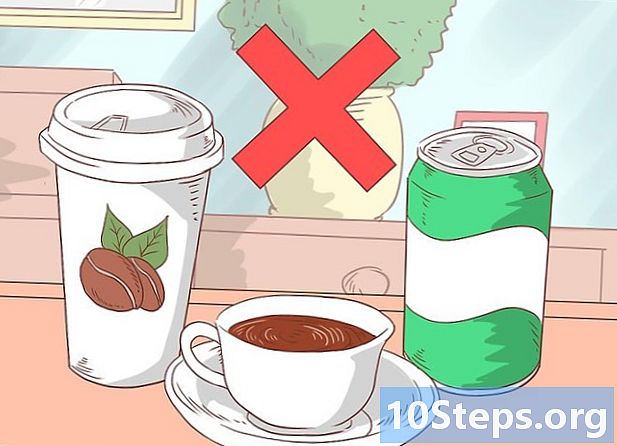مؤلف:
Roger Morrison
تاريخ الخلق:
26 شهر تسعة 2021
تاريخ التحديث:
9 قد 2024

المحتوى
Audacity هو مسجل صوت ومحرر قوي وقوي ومفتوح المصدر قادر على فعل أكثر بكثير مما تتخيله من تطبيق مجاني. تحتوي واجهته على أوامر مخفية إلى حد ما في بعض الأحيان ، لذلك قد تشعر بالضياع عند استخدامه لأول مرة.
خطوات
الطريقة 1 من 4: التسجيل
قم بتوصيل أجهزتك. في تفضيلات الأداة الخاصة بك ، حدد وجهة إخراج الأداة الخاصة بك. اضبط مدخلات Audacity لتتناسب مع إخراج الأداة الخاصة بك. في هذا المثال ، تمر الإشارة عبر واجهة Soundflower ، قادمة من إخراج برنامج المزج ، إلى إدخال الصوت في Audacity.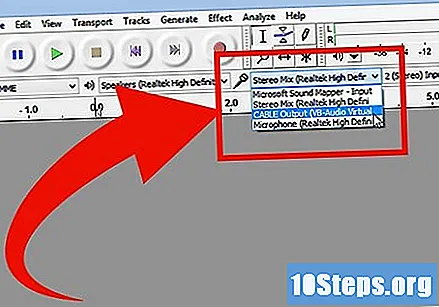
- نظرًا لاختلاف الواجهات وبطاقات الصوت ، فمن الجيد مراقبة جهازك لتجنب مشكلات زمن الوصول. نظرًا لأن وقت الاستجابة يمثل دائمًا مشكلة عند مراقبة الإشارة المسجلة ، فمن الصعب جدًا مواكبة ذلك أثناء التسجيل. في Audacity ، اضبط تفضيلاتك كما هو موضح:
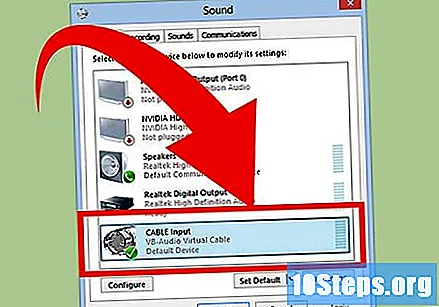
- نظرًا لاختلاف الواجهات وبطاقات الصوت ، فمن الجيد مراقبة جهازك لتجنب مشكلات زمن الوصول. نظرًا لأن وقت الاستجابة يمثل دائمًا مشكلة عند مراقبة الإشارة المسجلة ، فمن الصعب جدًا مواكبة ذلك أثناء التسجيل. في Audacity ، اضبط تفضيلاتك كما هو موضح:
قم بتأكيد الاتصال. تحقق للتأكد من أن المدخلات والمخرجات يتم توجيهها بشكل صحيح ، حدد أولاً "بدء المراقبة" من القائمة التي تظهر أسفل مستويات الإدخال (بواسطة الأيقونة مع الميكروفون) ، قم بتشغيل الآلة الخاصة بك.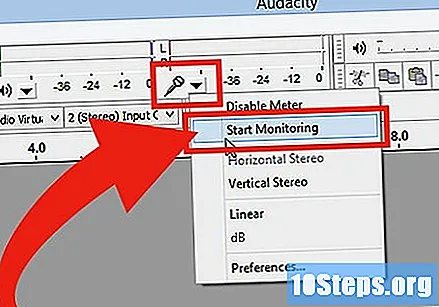
- يجب أن تستجيب مستويات إدخال LR (يسار ويمين).
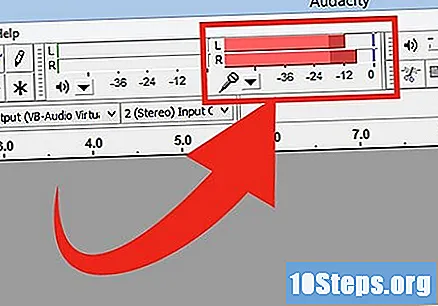
- إذا كانت الإشارات تصل إلى 0 ديسيبل ، فاستخدم Input Volume Sider لخفض مستوى الإدخال ، بحيث يصل المقياس إلى 0 فقط أثناء الأجزاء الأعلى.
- يجب أن تستجيب مستويات إدخال LR (يسار ويمين).
- اختر كيفية تنشيط التسجيل. بمجرد توصيل كل شيء بشكل صحيح ، وضبط المستويات ، تكون جاهزًا للتسجيل. لديك خياران:
- اضغط على تسجيل وابدأ اللعب. عادة ما يكون هناك صمت في بداية المسار. يمكن تجاهل هذا لاحقًا ، عند الانتهاء من التسجيل.
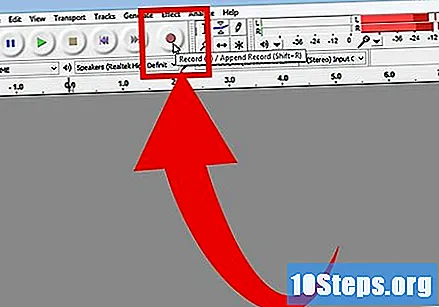
- بدلاً من ذلك ، يمكنك تمكين التسجيل المنشط بالصوت في تفضيلات التسجيل الخاصة بك.حدد المربع المقابل للتسجيل الصوتي المنشط ثم اضبط مستوى تنشيط الصوت (DB) - فكلما انخفض الرقم ، انخفض الصوت المطلوب لتنشيط التسجيل. هذا مفيد ، على سبيل المثال ، إذا كنت تقوم بالتسجيل في غرفة أخرى ولا تريد أن يكون لديك صمت كبير في بداية المسار الذي تقوم بتسجيله أثناء تغيير الغرف والاستعداد للتسجيل.
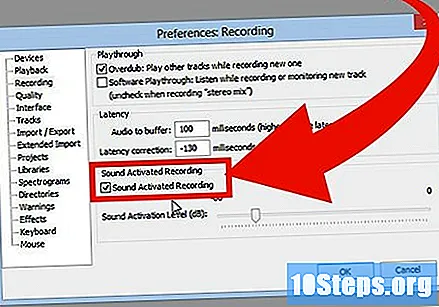
- اضغط على تسجيل وابدأ اللعب. عادة ما يكون هناك صمت في بداية المسار. يمكن تجاهل هذا لاحقًا ، عند الانتهاء من التسجيل.
سجل المسار الخاص بك. أيًا كانت الطريقة التي تختارها ، الآن هي لحظة الحقيقة! اضغط على زر التسجيل (أو اضغط على "R" وعندما تكون جاهزًا ، ابدأ اللعب). سترى الأشكال الموجية يتم رسمها على المسار الخاص بك أثناء اللعب.
- ملاحظة: مع ذلك ، إذا تم إعداد كل شيء كما هو موضح أعلاه وكنت ترى فقط خطًا مستقيمًا (بدلاً من الموجات) أثناء التسجيل ، فهذا يعني أن الإشارة لا تصل من جهازك إلى المسار. تحقق من التوصيلات وحاول مرة أخرى.
إيقاف التسجيل. عند الانتهاء ، اضغط على المربع الأصفر الموجود على زر التوقف. يجب أن ترى شيئًا مشابهًا للصورة أدناه.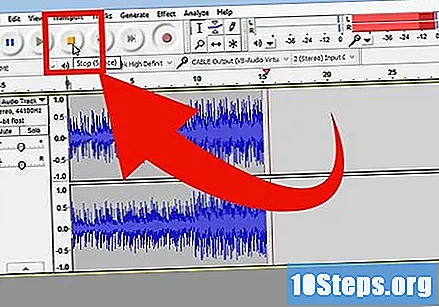
- إذا حددت تسجيل تنشيط الصوت ، فسيتوقف Audacity تلقائيًا عن التسجيل عندما يقل الصوت عن الحد المحدد.
- لإدراج مسارات إضافية أثناء الاستماع إلى المسارات المسجلة مسبقًا ، تأكد من تحديد "Overdub: تشغيل مسارات أخرى أثناء تسجيل مسار جديد" في التفضيلات: التسجيل.
حدد تاريخ ووقت التسجيل. هناك خيار تسجيل بديل لا تمتلكه معظم البرامج المجانية ، وهو Timer Record (Timer Record).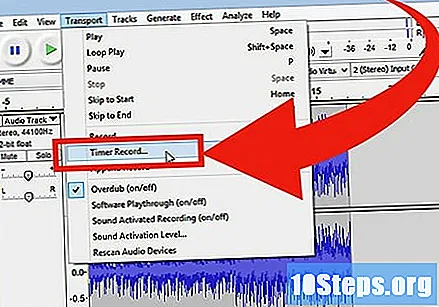
- من قائمة النقل ، حدد Timer Record ... ، أو اضغط على Shift-T. في النافذة التي ستظهر ، يمكنك ضبط تاريخ البدء والوقت ، بالإضافة إلى تاريخ الانتهاء أو المدة. يسمح لك هذا بضبط المُسجل ليتم تشغيله عندما لا تكون في الجوار. لماذا تفعل ذلك؟ لأنك تستطيع!
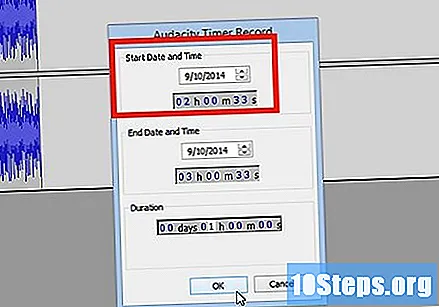
- من قائمة النقل ، حدد Timer Record ... ، أو اضغط على Shift-T. في النافذة التي ستظهر ، يمكنك ضبط تاريخ البدء والوقت ، بالإضافة إلى تاريخ الانتهاء أو المدة. يسمح لك هذا بضبط المُسجل ليتم تشغيله عندما لا تكون في الجوار. لماذا تفعل ذلك؟ لأنك تستطيع!
قم بتوسيع التسجيل الخاص بك. إذا كنت ترغب في إضافة مادة إضافية إلى التسجيل الخاص بك ، فاضغط على Shift-Record ، أو اكتب Shift-R ، وسيتم إرفاق المادة الجديدة بنهاية التسجيل الموجود على المسار الحالي.
طريقة 2 من 4: اللعب
- مراجعة التسجيل الخاص بك. عندما تنتهي من التسجيل ، استمع. انقر فوق الزر تشغيل مثلث أخضر ، أو اضغط على شريط المسافة. يجب أن يتم تشغيل المسار الخاص بك من البداية ، وسيتوقف تلقائيًا في نهايته.
- يؤدي الضغط على Shift أثناء الضغط على Play أو مفتاح المسافة إلى تكرار مسارك حتى تنقر فوق الزر Stop أو مفتاح المسافة مرة أخرى.
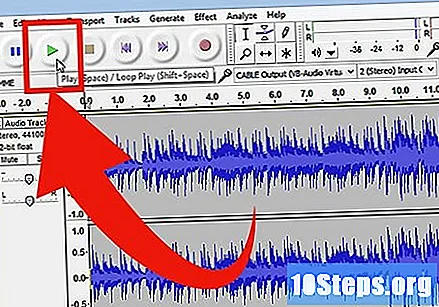
- لتكرار قسم معين بالتسلسل ، تأكد من تمكين أداة التحديد ، ثم انقر واسحب فوق القسم الذي تريد تكراره. ملاحظة: بعد تحديد اختيارك ، اضغط على "Z" حتى يتمكن البرنامج تلقائيًا من العثور على نقطة الاتصال الصحيحة: النقطة التي تكون فيها الموجات في البداية والنهاية ذات سعة صفرية. اعتمادًا على نوع التكرار في التسلسل ونوع المادة ، سيعطيك هذا سلسلة من التكرارات نظيفة جدًا وبدون نقرات أو ضوضاء.

- يؤدي الضغط على Shift أثناء الضغط على Play أو مفتاح المسافة إلى تكرار مسارك حتى تنقر فوق الزر Stop أو مفتاح المسافة مرة أخرى.
- قم بتغيير سرعة التشغيل. يمكنك بسهولة تغيير سرعة التشغيل ، والتي يمكن أن تكون مفيدة للغاية إذا كنت تعمل على أغنية منفردة ، أو تحاول تعلم جزء صعب من أغنية.
- اسحب شريط سرعة التشغيل إلى اليسار لتقليل سرعة المسار ، أو إلى اليمين لزيادة السرعة ، ثم اضغط على سهم "التشغيل عند السرعة" الأخضر للتشغيل المسار الحالي بالسرعة الجديدة. لإجراء تغييرات ، اضبط السرعة وانقر على السهم مرة أخرى.
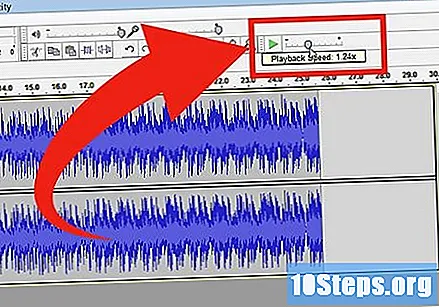
- اسحب شريط سرعة التشغيل إلى اليسار لتقليل سرعة المسار ، أو إلى اليمين لزيادة السرعة ، ثم اضغط على سهم "التشغيل عند السرعة" الأخضر للتشغيل المسار الحالي بالسرعة الجديدة. لإجراء تغييرات ، اضبط السرعة وانقر على السهم مرة أخرى.
- اختر نوع عرض المسار. العرض القياسي هو عرض الأشكال الموجية بطريقة خطية. دون الخوض في التفاصيل ، يُنظر إلى المقياس الخطي على أنه نسبة مئوية من المستوى بين 0- أو صمت ؛ و 1 ، أو المستوى الأقصى. يمكنك أيضًا عرض المسار بتنسيقات أخرى:
- شكل الموجة (ديسيبل) الذي يظهر شكل الموجة في مستويات ديسيبل. يظهر عادة "أكبر" من العرض الخطي.
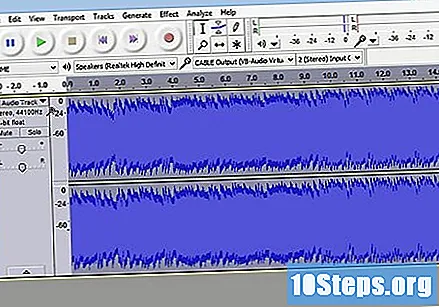
- Spectrogram ، وهو عرض ملون للصوت FFT (تحويل فورييه السريع).

- Tom ، الذي يُظهر أعلى نغمات في أعلى النطاق ، والأدنى في الأسفل. إنه ممتع للغاية ، مع قوام وأوتار غنية.

- شكل الموجة (ديسيبل) الذي يظهر شكل الموجة في مستويات ديسيبل. يظهر عادة "أكبر" من العرض الخطي.
المسارات المنفردة. إذا كان لديك مسارات متعددة قيد التشغيل وترغب في سماع واحد منها فقط ، فانقر فوق الزر Solo في منطقة التحكم في المسار على يسار شكل الموجة.
- سيتم كتم صوت جميع المسارات الأخرى باستثناء تلك المحددة كوحدة فردية. هذا مفيد للغاية إذا كنت تريد ، على سبيل المثال ، تحقيق مستوى جيد بين الجهير والطبول.
المسارات الصامتة. إذا كان لديك مسارات متعددة قيد التشغيل وتريد كتم صوت واحد أو أكثر منها ، فانقر فوق زر كتم الصوت في منطقة التحكم في المسار على يسار شكل الموجة.
- جميع المسارات الأخرى ، باستثناء تلك التي تم إسكاتها ، استمرت في اللعب. يعد هذا مفيدًا جدًا إذا كنت تريد ، على سبيل المثال ، مقارنة مقطعين ، أو إذا كنت تريد تقليل المزيج بين المسارات مؤقتًا
اضبط المقلاة والمستويات. سيحدد التحكم الشامل موقع الصوت في مجال الاستريو ، من اليسار إلى اليمين ، في أي مكان بينهما. يضبط التحكم في المستوى حجم المسار.
طريقة 3 من 4: التحرير
تقليم البانر الخاص بك. إذا قمت بتسجيل أكثر مما تحتاج ، لتوفير وقت التحرير ، قم بقص المسار بحيث يكون مع ما تريد الاحتفاظ به فقط. ابدأ بعمل نسخة احتياطية في حالة حدوث خطأ ، ثم تابع على النحو التالي:
- اختر أداة التحديد من شريط الأدوات. حدد الصوت الذي تريد الاحتفاظ به. اختر إعادة التشغيل (Loop Playback ، اضغط على Shift + Space) ، واستمع إلى التحرير عدة مرات للتأكد من أنه يبدو جيدًا. اضبط قدر الضرورة حتى يبدو جيدًا ، ثم في قائمة التحرير ، حدد إزالة الصوت ، ثم حدد Trim ، أو اضغط ببساطة على Command-T (أو Control-T على جهاز كمبيوتر) . ستتم إزالة الصوت الموجود على كل جانب من التحديد من المسار.
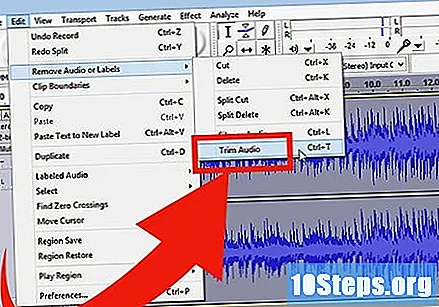
- بعد الاقتطاع ، انقل الصوت ، إذا لزم الأمر ، لتصحيح الموقع عن طريق تحديد أداة Time Shift ، وسحب الصوت إلى الموضع المطلوب.
- اختر أداة التحديد من شريط الأدوات. حدد الصوت الذي تريد الاحتفاظ به. اختر إعادة التشغيل (Loop Playback ، اضغط على Shift + Space) ، واستمع إلى التحرير عدة مرات للتأكد من أنه يبدو جيدًا. اضبط قدر الضرورة حتى يبدو جيدًا ، ثم في قائمة التحرير ، حدد إزالة الصوت ، ثم حدد Trim ، أو اضغط ببساطة على Command-T (أو Control-T على جهاز كمبيوتر) . ستتم إزالة الصوت الموجود على كل جانب من التحديد من المسار.
تطبيق التأثيرات. يمكنك تطبيق مجموعة متنوعة من التأثيرات ، من تلك الموجودة بالفعل في Audacity إلى تأثيرات VST أو التأثيرات من نظامك الخاص.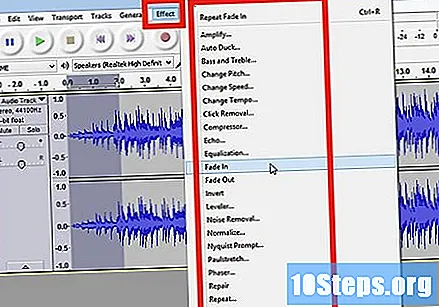
- باستخدام أداة التحديد ، حدد المسار بأكمله أو جزء منه.
- في قائمة التأثيرات ، اختر التأثير المطلوب. في هذا المثال ، سوف نستخدم Echo (Echo) ، المطبق على شريط بسيط.
- اضبط أي معلمات حالية للتأثير ، واستمع إلى كيفية استخدام "المعاينة" ، وعندما تريد ذلك ، اضغط على "موافق". ستتم معالجة التأثير وستظهر النتيجة. يوضح المثال أدناه الشريط الخام في الأعلى وشريط echo أدناه.
- يمكنك تطبيق العديد من التأثيرات في نفس النطاق ، على الرغم من أن هذا يمكن أن يضخم الموجة كثيرًا ، مما يؤدي إلى تشويه رقمي رهيب. إذا حدث ذلك ، فقم بالتراجع عن الخطوة الأخيرة قبل ظهور التشويه ، وبدلاً من تطبيق التأثير التالي ، قم بتطبيق تأثير مكبر الصوت واضبطه على -3 ديسيبل. إذا كان التأثير التالي لا يزال به تشوهات ، فقم بإلغاء هذا التأثير وتأثير التضخيم مرة أخرى ، ثم أعد تأثير التضخيم عند مستوى أعلى. -6 ديسيبل يجب أن تعمل.
- ملاحظة: من الأفضل دائمًا تكرار المسار (Command أو Control-D) قبل إجراء أي تعديلات من شأنها تعديل الموجة.
جربها بحرية. اختبر جميع المرشحات وشاهد ما تفعله وكيف تبدو مع المواد الأصلية الخاصة بك.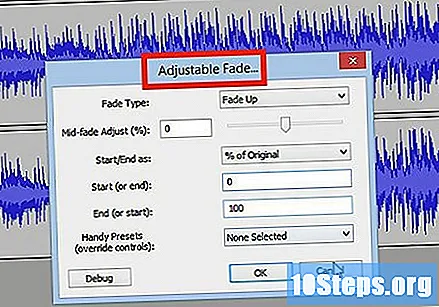
سجل ملف الصوت النهائي الخاص بك. عندما تنتهي من تحرير ملفك الصوتي وخلطه وتشذيبه وصقله في جوهرة نادرة من الجمال الموسيقي ، سترغب في تسجيله للأجيال القادمة وربما الشهرة والثروة. من قائمة ملف ، حدد تصدير ... ، ثم اختر التنسيق المطلوب - من AIFF إلى WMA ، من بين آخرين.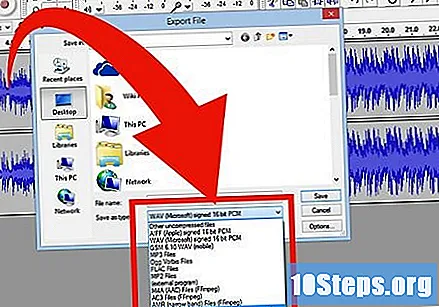
طريقة 4 من 4: حفر أعمق
قد تكون الجرأة مجانية ، لكنها تطبيق صوتي قوي للغاية. له تأثيرات رائعة ، ومولدات صوت ، ونظام تحرير مرن للغاية. بمجرد أن تصبح مألوفًا ، ستتمكن من إنشاء مواد رائعة.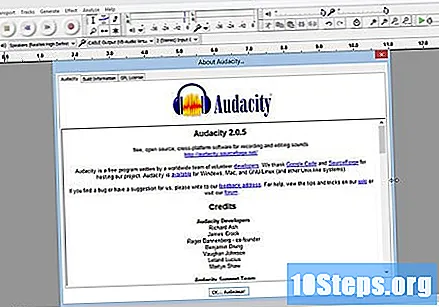
نصائح
- ابحث في الإنترنت عن المؤثرات الصوتية التي يمكنك استخدامها. هناك العديد من المواقع التي تقدم مجموعة متنوعة من المؤثرات المجانية لتستخدمها. بدلاً من ذلك ، يمكنك شراء قرص مضغوط للتأثيرات الصوتية.
- يمكنك تسجيل وتشغيل الآلات عليها عن طريق تنزيل برنامج بيانو افتراضي. ما عليك سوى تحديد إدخال استريو على الميكروفون والسماح له بالتسجيل أثناء اللعب. أحد هذه البرامج هو Simple Piano.
المواد اللازمة
- الجرأة
- ميكروفون أو مولد صوت (مُركب ، على سبيل المثال)
- مكبرات الصوت أو سماعات الرأس
- كمبيوتر